Su ID de Apple o cuenta de iCloud es su puerta de entrada al ecosistema de Apple. Cuando compre un producto de Apple, deberá configurar una ID de Apple para realizar compras en la App Store y usar el almacenamiento de iCloud.
También le permite sincronizar todo en sus dispositivos Apple. Suponga que configura su ID de Apple en una Mac que acaba de comprar. Cuando inicie sesión en esa misma ID en su iPhone o iPad, sus contactos, mensajes, suscripciones y todo lo demás también estarán disponibles en su iPhone.
Hay varias formas de crear una cuenta de iCloud, y lo bueno es que puede crear una ID de Apple sin un dispositivo Apple. Así que aquí tienes tres formas sencillas de configurar tu ID de Apple.
Guía de configuración de la cuenta de Apple
¿Cómo crear una nueva ID de Apple en sencillos pasos?
Configurar ID de Apple en Mac
Entonces decidió comprar una Mac y ahora está en el ecosistema de Apple. A continuación, se explica cómo configurar la ID de Apple en una Mac.
Puede elegir configurar su cuenta de iCloud directamente desde la pantalla de bienvenida de macOS, como se muestra arriba. Simplemente toque 'Crear nueva ID de Apple' y siga las instrucciones en pantalla.
Si omitió eso y ya siguió adelante y arrancó su Mac, puede crear una ID de Apple a través de la Mac App Store. He aquí cómo hacerlo. Necesitará una conexión a Internet activa para este proceso.
1. Abra la Mac App Store y toque ' Iniciar sesión '.
2. Ahora toque en ' Crear ID de Apple ' y siga las instrucciones en pantalla.
3. Una vez que haya terminado, verá su ID de Apple en la parte inferior izquierda de la App Store.
Configurar ID de Apple en iPhone / iPad
Hay dos formas de configurar una cuenta de iCloud en su iPhone / iPad. La primera es ir a Configuración> Iniciar sesión en su iPhone> No tengo una ID de Apple> Crear ID de Apple .
Otra forma de crear una ID de Apple en iPhone es ir a la App Store> tocar el icono de perfil en la parte superior derecha> Crear nueva ID de Apple .
Cree una ID de Apple desde el sitio web de Apple y use el software de Apple de forma gratuita
Una captura de pantalla del sitio web de ID de Apple
Puede crear fácilmente una cuenta de Apple desde el sitio web de ID de Apple. Simplemente vaya al sitio web, toque 'Crear su ID de Apple' y siga las instrucciones en pantalla para configurar su cuenta.
Ahora vaya al sitio web de iCloud, donde podrá usar software de Apple como Pages, Numbers y Keynote en línea de forma gratuita. También obtendrá 5 GB de almacenamiento gratuito en iCloud con una cuenta básica. Entonces, si está usando una Chromebook o una computadora portátil junto con un iPhone, puede usar este método para mantener sus datos sincronizados.
Este método también es útil si está considerando cambiar a una Mac y desea saber cómo se siente la experiencia del software. Si bien la versión en línea no es tan fluida como la sin conexión, es intuitiva y te acostumbrarás después de un tiempo.
Bono: crea una cuenta de iCloud en Windows
Sí, puede crear una cuenta de iCloud y usar iCloud en dispositivos Windows. Sin embargo, solo obtendrá iCloud e iTunes para su computadora portátil con Windows. Aunque es una funcionalidad limitada, puede acceder al almacenamiento de Apple Music y iCloud sin un dispositivo Apple.
Además, en el futuro, si obtiene un iPad o un iPhone, simplemente inicie sesión en su ID de iCloud y los datos de su dispositivo Windows estarán disponibles en su dispositivo Apple. Para crear una ID de Apple en una computadora portátil / PC con Windows, siga estos sencillos pasos:
1. Descargue la última versión de iTunes para Windows desde Microsoft Store.
2. Abra la aplicación y vaya a Cuenta> Iniciar sesión .
3. Toque Crear nueva ID de Apple y siga las instrucciones en pantalla.
Preguntas frecuentes sobre cómo configurar el ID de Apple
¿Alguien puede crear una nueva ID de Apple?
Sí, cualquiera puede crear una ID de Apple con o sin un dispositivo Apple.
¿Necesito una tarjeta de crédito para crear una ID de Apple?
Se le pedirá que complete los detalles de su tarjeta de crédito cuando se registre para obtener el ID de Apple. También puede omitir este paso. Apple no te cobrará a menos que realices una compra.
¿Se paga Apple ID?
La ID de Apple básica con 5 GB de almacenamiento en iCloud es gratuita. Tendrá que pagar por más almacenamiento si se queda sin él.
¿Cómo puedo actualizar a más almacenamiento de iCloud?
Puede actualizar su almacenamiento de iCloud desde su cuenta de ID de Apple desde su iPhone. Simplemente vaya a Configuración> ID de Apple> iCloud> Administrar almacenamiento> Cambiar plan de almacenamiento . También puede elegir Apple One y obtener servicios adicionales como Apple Music, Arcade, Apple TV y News.


0 Comentarios